Jika itu pernah terjadi pada Anda, jangan panik! Ini benar-benar sangat mudah untuk dipecahkan. Bootloader GRUB 2 memiliki alat khusus untuk memindai hard drive yang diinstal pada komputer Anda untuk sistem operasi yang dapat di-boot yang diinstal pada hard drive Anda.
Pada artikel ini, saya akan menunjukkan kepada Anda bagaimana memecahkan masalah yang disebutkan di atas dan menggunakan grub2-mkconfig alat untuk menyelesaikannya. Saya akan menggunakan Debian 9 Stretch untuk demonstrasi, tetapi itu harus bekerja pada semua distribusi Linux modern dengan GRUB 2 diinstal. Mari kita mulai.
Apa yang dilakukan grub2-mkconfig:
grub2-mkconfig adalah alat yang sangat sederhana. Yang dilakukannya hanyalah memindai hard drive komputer Anda untuk sistem operasi yang dapat di-boot yang diinstal (termasuk Windows, Mac OS, dan distribusi Linux apa pun) dan menghasilkan file konfigurasi GRUB 2. Itu dia.
Perbedaan Antara grub2-mkconfig dan grub-mkconfig:
Meskipun GRUB 2 diinstal di komputer Anda, grub2-mkconfig perintah mungkin tidak tersedia di distribusi Linux favorit Anda. Tetapi grub-mkconfig perintah mungkin tersedia di distribusi Linux Anda. Tidak ada perbedaan antara grub-mkconfig dan grub2-mkconfig jika GRUB 2 diinstal.
Perhatikan bahwa, jika Anda telah menginstal GRUB legacy, maka grub-mkconfig dan grub2-mkconfig perintah tidak akan sama.
Anda dapat memeriksa versi GRUB mana yang diinstal pada mesin Linux Anda dengan perintah berikut:
$ sudo grub2-mkconfig --versionAtau
$ sudo grub-mkconfig --version
Seperti yang Anda lihat, di mesin Debian 9 Stretch saya, GRUB 2.02 diinstal. Saya juga tidak punya grub2-mkconfig perintah tersedia di Debian 9 Stretch. Ini berganti nama menjadi grub-mkconfig. Begitu grub-mkconfig dan grub2-mkconfig adalah sama dalam kasus saya.

Menggunakan grub2-mkconfig:
Itu grub2-mkconfig atau grub-mkconfig perintah hanya memiliki satu opsi penting. Itu -Hai atau format panjang -keluaran pilihan. Ini digunakan untuk memberi tahu GRUB 2 di mana file konfigurasi GRUB yang dihasilkan harus disimpan.
Secara default, grub2-mkconfig atau grub-mkconfig perintah mencetak file konfigurasi yang dihasilkan ke STDOUT, yang merupakan terminal sistem operasi Linux Anda your.
Jika ini yang Anda inginkan, maka larilah grub2-mkconfig atau grub-mkconfig perintah sebagai berikut:
$ sudo grub2-mkconfigAtau
$ sudo grub-mkconfig

Seperti yang Anda lihat, konfigurasi GRUB 2 yang dihasilkan dicetak pada layar terminal. Ini mungkin tidak terlalu membantu.
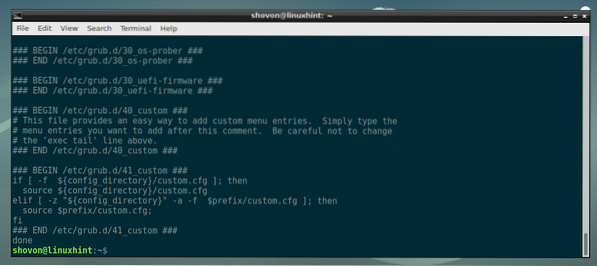
Jika mau, Anda dapat mengekspor konfigurasi GRUB 2 yang dihasilkan ke file. Format perintah diberikan di bawah ini:
$ sudo grub2-mkconfig -o FILE_PATHAtau
$ sudo grub-mkconfig -o FILE_PATH
Jika Anda lebih suka format panjang, maka
$ sudo grub2-mkconfig --output FILE_PATHAtau
$ sudo grub-mkconfig --output FILE_PATH
CATATAN: Sini, FILE_PATH adalah jalur ke file tempat Anda ingin menyimpan konfigurasi GRUB 2 yang dihasilkan.
Katakanlah, Anda ingin menyimpan konfigurasi GRUB 2 yang dihasilkan ke file grub.cfg di pengguna Anda RUMAH direktori.
Untuk melakukannya, jalankan perintah berikut:
$ sudo grub2-mkconfig -o ~/grub.cfgAtau
$ sudo grub-mkconfig -o ~/grub.cfg

Seperti yang Anda lihat, file konfigurasi GRUB 2 baru dihasilkan.

Seperti yang terlihat, grub.cfg file dihasilkan di pengguna saya RUMAH direktori.

Seperti yang Anda lihat, konten yang dihasilkan grub.cfg filenya sama seperti sebelumnya ketika saya mencetak output di terminal.
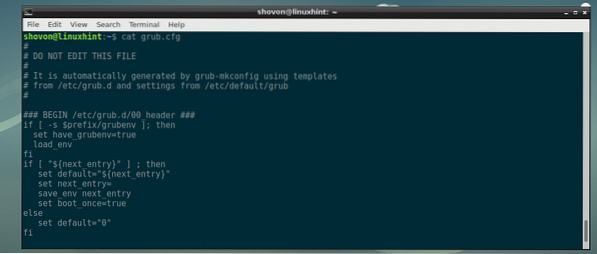
Memperbarui File Konfigurasi GRUB 2 (BIOS):
Jika Anda menggunakan motherboard lama berbasis BIOS, maka file konfigurasi bootloader GRUB 2 harus berada di in /boot/grub/grub.cfg file seperti yang Anda lihat pada tangkapan layar di bawah ini.

CATATAN: Pada beberapa distro Linux seperti CentOS 7 atau RHEL 7, file konfigurasi GRUB 2 dapat ditemukan di /boot/grub2/grub.cfg. Jika demikian halnya dengan Anda, maka pastikan Anda menyesuaikan jalur sebelum menjalankan run grub2-mkconfig atau grub-mkconfig perintah dalam artikel di bawah ini.
Untuk memperbarui file konfigurasi GRUB 2 pada instalasi Linux berbasis BIOS, jalankan perintah berikut:
$ sudo grub2-mkconfig -o /boot/grub/grub.cfgAtau
$ sudo grub-mkconfig -o /boot/grub/grub.cfg

File konfigurasi GRUB 2 harus diperbarui.

Jika Anda mengharapkan perubahan apa pun, mulai ulang komputer Anda dengan perintah berikut:
$ sudo rebootAnda akan melihat apa yang Anda harapkan di menu GRUB tepat setelah Anda menekan tombol daya.
Memperbarui File Konfigurasi GRUB 2 (UEFI):
Pada motherboard berbasis UEFI, memperbarui konfigurasi GRUB 2 sedikit lebih sulit.
Pada instalasi Linux berbasis EFI, file konfigurasi GRUB 2 ada di /boot/efi/EFI/<ANDA_OS>/grub.cfg
Sini,
Jalankan perintah berikut untuk membuat daftar semua direktori yang tersedia di: /boot/efi/EFI direktori:
$ sudo ls /boot/efi/EFISeperti yang Anda lihat, pada mesin CentOS 7 saya, saya hanya memiliki satu direktori cento/

Sekarang untuk memperbarui file konfigurasi GRUB 2, jalankan perintah berikut:
$ sudo grub2-mkconfig -o /boot/efi/EFI/centos/grub.cfgAtau
$ sudo grub-mkconfig -o /boot/efi/EFI/centos/grub.cfg

File konfigurasi GRUB 2 harus diperbarui.
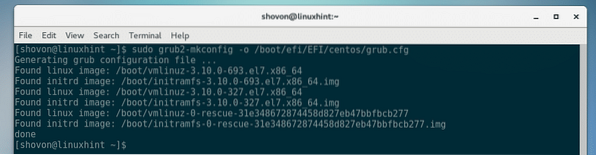
Sekarang reboot komputer Anda dan Anda akan melihat entri yang diharapkan di menu GRUB.
Penggunaan lain dari grub2-mkconfig dan grub-mkconfig:
Misalkan Anda memperbarui kernel distribusi Linux favorit Anda. Setelah instalasi, Anda memeriksa versi kernel Anda dan Anda terkejut bahwa itu tidak diperbarui! Oh tidak!
Nah, jangan marah. Itu grub2-mkconfig atau grub-mkconfig perintah juga dapat memindai /boot direktori untuk memeriksa kernel Linux yang diinstal dan menghasilkan entri boot GRUB 2 untuk masing-masingnya.
Perintah dan prosesnya sama seperti yang diberikan di Memperbarui File Konfigurasi GRUB 2 (BIOS) dan Memperbarui File Konfigurasi GRUB 2 (UEFI) bagian dari artikel ini di atas.
Jadi begitulah cara Anda menggunakannya grub2-mkconfig atau grub-mkconfig perintah untuk menyelesaikan banyak masalah boot di Linux. Terima kasih telah membaca artikel ini.
 Phenquestions
Phenquestions


